■FX環境を格段に↑UP↑させる強い味方VPS
スマホユーザー、「チャートは絶対メタトレーダー(MT4)!」派、自動売買トレーダー、Macユーザー、しろふくろうマニア――。このいずれかに当てはまる人には、ぜひ読んで欲しいのが今回の記事。「VPS」の耳寄りなお話だ。
VPSってナニ? という難しい話は過去の記事に任せるとして、要は「インターネット上に持つウィンドウズパソコン」とイメージしておこう。
【参考記事】
●しろふくろうさんに聞くVPSの魅力(1) 自宅PCでシストレをやってはいけない理由●しろふくろうさんに聞くVPSの魅力(2) メタトレーダー用に最適なVPSとは?
●しろふくろうさんに聞くVPSの魅力(3) VPSがグ~ンと安く使える裏ワザとは?
VPSは自分のパソコン代わりに使えるから、メタトレーダー(MT4)をインストールしたり、メタトレーダー(MT4)用のインディケーターを追加したり、EA(自動売買プログラム)を運用したりといったことが自由自在だ。
それに「インターネット上に持つ」パソコンだから、iPhoneやiPad、Android端末などからアクセスして閲覧、操作することだってできる。VPSがあれば、FX環境が格段にグレードUPできるのだ!
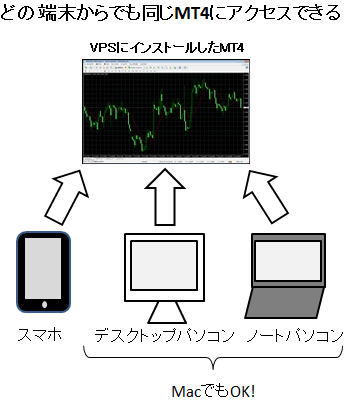
VPSなら24時間、メタトレーダー(MT4)を安定稼働させられるので、自動売買をやっている人に便利なのはもちろんだが、実はMacユーザーやスマホユーザー、複数のパソコンでチャートを見る人にも便利だし、「嫁に内緒でへそくりを運用してて……」なんて人も、VPSならコッソリ運用しやすかったり…。
■今、申し込むべき理由、その1は――
便利なVPSだが、意外と多いのが「なんか面倒そう」、「なんか難しそう」、「なんかややこしそうだし、今度でいいや」という反応。
でも、VPSの設定はものすごくカンタン。サービス開始の申込みからメタトレーダー(MT4)を開くまで30分もあれば終わってしまう。
後回しにするのはもったいない。今がVPSを始める最後のお得なチャンスかもしれないのだ。
というのも、2012年8月31日(金)までに当サイト「ザイFX!×メタトレーダー(MT4)」から「お名前.com」の「Windowsデスクトップ」へ申込むと、無料お試し期間が通常7日のところが14日に延長され、しかもメタトレーダーの達人・しろふくろう先生謹製のインディケーターやチャートのテンプレート、自動売買のガイドブックがもらえるのだ。
「お名前.com」の「Windowsデスクトップ」というのは、メタトレーダー(MT4)用にめっちゃ使いやすいVPSの代表的サービス。これを今、申込むと、お得なことが盛りだくさんというわけだ。
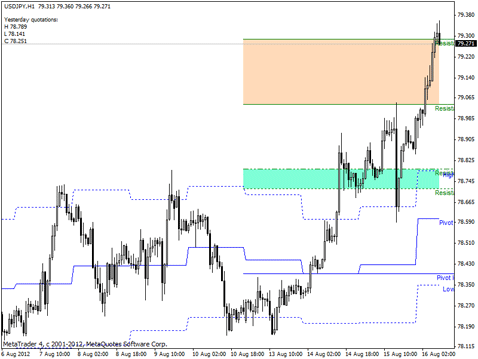
8月末までに申込めば、「ザイFX!×メタトレーダー(MT4)」でもおなじみ、「TREND STEP」がすぐメタトレーダー(MT4)で再現できちゃう(上のチャートがTREND STEP)。また、ザイFX!の「マーケットをズバリ裏読み」で連載中の陳満咲杜氏の得意パターン「GMMA」のテンプレートももらえちゃう!
ってことは、今すぐ申込まないと損。もし「自分にはいらないな」と感じたら、無料期間の14日以内に解約すればいいんだし(VPSってホント便利だから、そんなことにはならないと思うけど)。
以上がVPSを今すぐ試してみるべき理由、その1だ。
■スマホからもいつも見ているのと同じMT4が使える!
「VPSって自動売買やってる人向けでしょ? 裁量派のボクには不要です(ニッコリ)」なんて言いがちなのがVPSをちょっと知ってる人。
たしかに自動売買にはVPSが必須なのだが、裁量トレーダーにもVPSは大いに役立つのだ。
VPSを試してみるべき理由その2は、「スマホ × VPS」の威力。
iPhone用のメタトレーダー(MT4)アプリもあるにはあるが、パソコン版に比べたら劣るし、何より「普段見ているチャートがスマホで見られる」メリットは大きい。
■チャートはテクニカルよりいつものラインが大事だったりする
だって、「昨日引いたトレンドラインを割ったかな」、「そろそろフィボナッチの61.8%まで戻ったろうか」とか、チャートを見る時って「自分がチャートに引いたライン」を意識しながら見ることが多い。
何十個のテクニカル指標よりも、「自分が引いた1本のライン」のほうが大切だったりするのだ。
だったら、パソコンでもスマホでも同じチャートを見たい。それが実現できるのがVPSだ。VPSをざっくり言えば「インターネット上に持つパソコン」。
家でも職場でもなく、「インターネット上に持つ」というのが、大きなポイント。
家のパソコンなら、家に居なきゃ使えないけど、インターネット上のパソコンなら、ネット環境さえあればどこからでもアクセスできるのだ。
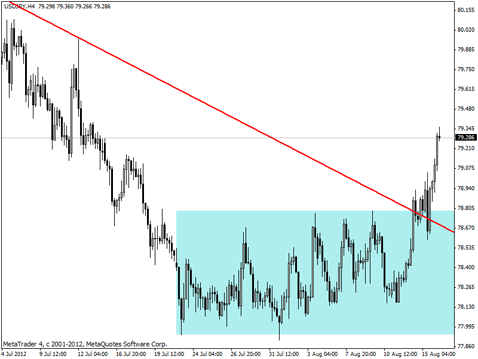
こんなふうにチャートにトレンドラインを引いたり、ボックスを描いて、「抜けたら売り」、「タッチしたら利益確定」なんて考えてトレードする人も多いはず。
メタトレーダー(MT4)に描画したラインや図形だって、VPS経由ならスマホで見れちゃう。このとおり↓
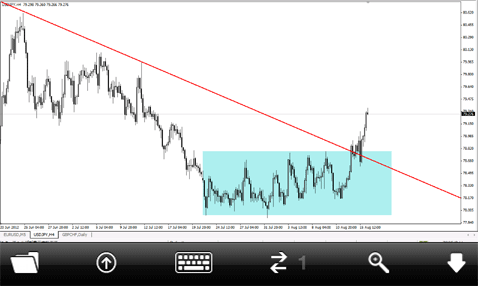
ってことは、パソコンで見るときもVPSにインストールしたメタトレーダー(MT4)を開いてラインを引くようにしておけば、iPhoneからでもラインを引いた同じチャートが見られるのだ。
■そういや有名為替ディーラーも推奨していたし
とくに「iPad × VPS」は破壊力バツグン。
そういえば、為替ディーラーでありIT機器にも詳しい山中康司さんが言っていた。
「iPadならVPSでメタトレーダー(MT4)を見たほうが絶対にいい」と。
【参考記事】
●「FX友の会 in 東京 2012」レポート(3)バンカメは占星術で相場を張っている!?
●【09年予想】山中康司さんに聞く(1)~米国売りのトリプル安が起こる!?~
iPhoneだと画面が小さいので不便を感じることもあるが、iPadで、さらにWi-Fi環境なんかがあったりすると、パソコンで見るのと遜色ないレベルの使いやすさになり、かなり魅力的!
■MacユーザーでもMT4を手軽に使える!
VPSを試して欲しい理由、その3は「Mac × VPS」。
MacユーザーはFX界で虐げられてきた。メタトレーダー(MT4)のみならず、FX会社が新たな取引ツールをリリースしても、99%はウィンドウズ版のみ。
Macユーザーは、機能が制限されたブラウザ版で取引するか、あるいは泣く泣くウィンドウズ派に転じるかだった。
でも、VPSがあればMac派でも手軽に、しかもOSをパッケージで購入することなく、ウィンドウズ環境が手に入る。
そうすればメタトレーダー(MT4)はもちろん、その他のウィンドウズ用FXツールだって使い放題だ。
逆に、「Mac Book Airってカッコいいけど、メタトレーダー(MT4)が使えなくなるしな……」なんて躊躇していたウィンドウズユーザーも、VPSがあれば手を出しやすくなる。

んじゃ、VPSを始めるまでにどんな作業が必要なのか、「ホントに面倒じゃない……?」と疑り深い人のために、実際にサービスを申込んでからVPSでメタトレーダー(MT4)を開くまで、試してみよう。
■「申込み → iPhoneでMT4を開く」まで30分もあれば楽勝!
今回はザイFX!のキャンペーンを利用して、実際に『Windowsデスクトップ』に申込んでみた。
「自動売買同様、VPSでも検証が必要!」という名目だが、本心は、しろふくろう先生のインディケーターが欲しかっただけだったり……。
まずサービスの申込みはここから。
入力内容はさほど多くない。申込みが完了すると、申込確認のメールが届く。このあと、「お名前.com」側でサーバーの設定作業が始まる。
作業時間は「10分から最大2時間」と書かれているが、今回は作業完了まで15分ほどだった。スマホユーザーは、この間に後述する「RDP」のアプリをスマホにインストールしていてもいい。
■しろふくろうマニュアルがあればMT4もVPSも迷わない!
サーバーの設定が完了すると、再度メールが届き、VPSにログインできるようになる。
気になるしろふくろう先生特典は、設定完了を知らせるメールに、ダウンロード用URLが記載されている。
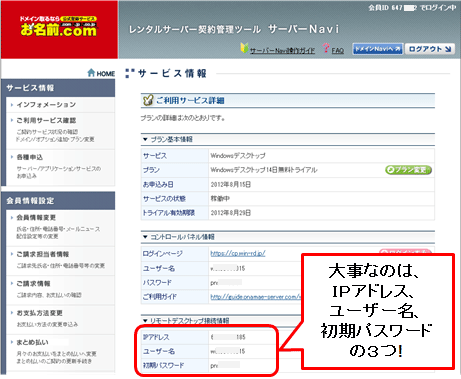
「お名前.com」側でサーバー設定が完了すると送られてくるメールに『「サーバーNavi」へのログイン方法』が書いてあるので、記載に従ってログイン、自分のユーザー名とパスワード、それにIPアドレスを確認しよう。
見逃せないのがインディケーターとともにダウンロードできる「MT4入門書」。このPDFにはメタトレーダー(MT4)の使い方から、『Windowsデスクトップ』の利用方法までていねいに解説されているので、操作で困ったときのマニュアル代わりにもなる。
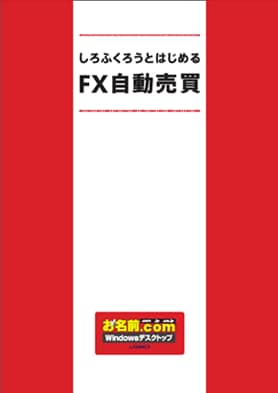
特典の1つがこの自動売買マニュアル。VPSの使い方からメタトレーダー(MT4)の設定方法、自動売買のバックテストから運用方法まで解説されているので、手元に1冊あると困ったときにとても便利!
申込作業の開始から、ログインするまでざっと20分くらい。
VPSへ無事にログインできたら、あとは新品のパソコンを買った時と同じような作業だ。
最初は何もないデスクトップが表示されるだけなので、砂漠に放り出されたような感覚に陥るが、[スタート]メニューから、インターネットエクスプローラーを開いてメタトレーダー(MT4)をインストールしたり、好きなブラウザをインストールしたり、パスワードを覚えやすいものに変えたりと自分好みの環境を整えていこう。
メタトレーダー(MT4)のインストール方法やインディケーター、EAなどの追加方法は、普通にパソコンでやるのとまったく同じ作業だ。
こうした環境設定に10分ほど費やしても、合計30分もあれば、快適なVPS環境が実現できちゃうはず。
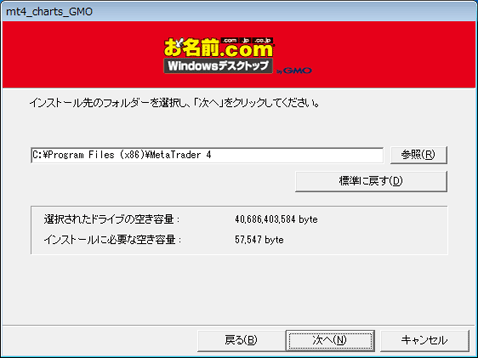
特典の「「しろふくろうチャートセットインストーラー」はクリックしていくだけでインディケーターやチャートのテンプレートがインストールできる優れもの。これならファイルの置き場所を間違えて表示できないなんてトラブルからも解放されそう。
■「RDP」アプリでスマホからPC版MT4へアクセス!
でも、スマホユーザーにはもう1つやっておきたい作業がある。
iPhoneやiPad、アンドロイド端末からVPSへアクセスするためのアプリのインストールだ。利用するのは「RDP」と呼ばれるジャンルのアプリ。「RDP」で検索すればいくつも出てくるはず。
人気なのは『Wyse PocketCloud』、『Team Viewer』、『iTap RDP Client』といったあたりのようだが、iPhone、iPadユーザーなら無料で使える、「お名前.com」作成のRDPアプリ『お名前.com Windowsデスクトップ』で十分かも。
こうしたアプリを利用すると、iPhoneやiPad、アンドロイド携帯からVPSにアクセスして操作することができる。
「お名前.com」のアプリなら、ログインするために必要な情報は「ユーザー名」(「winXXXXXXX」といったもの)とパスワードだけ。
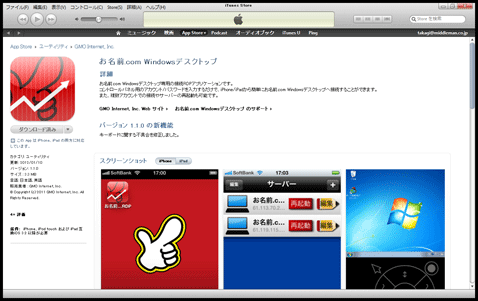
iPhone、iPadユーザーの初心者は「お名前.com」のアプリが安心。Windowsデスクトップのホームページからダウンロードできるので、インストールしておこう。
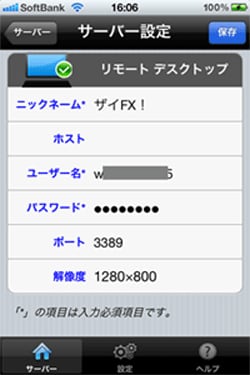
「お名前.com」のアプリならIPアドレスの入力が不要。ユーザー名とパスワードを入力するだけでログインできる。
■準備ができたら早速、チャートをチェック!
VPSやスマホの準備が終わったら、早速、しろふくろう先生謹製のインディケーターセットを試してみよう。
チャート上で右クリックして[定形チャート]をクリックすると、以下の5つが追加されているはず。
●zai fx_easytrade~平均足と「CCI」の組合わせ
●zai fx_gmma~12本のEMA(指数平滑移動平均線)の組合わせ
●zai fx_trendstep_4h~移動平均線を「マルチタイム」化して表示する
●zai fx_trendstep_day~同上の日足版
●zai fx_trendstep_week~同上の週足版
GMMA、EASY TRADE、TREND STEPの3種類のチャートは、いずれも「ザイFX!×メタトレーダー(MT4)」上で公開されているが、見られる足や通貨ペアがある程度、限られている。
だから、やっぱりメタトレーダー(MT4)で見られたほうが何かと便利なのだ。
3つのチャートはどれも個性的だが、個人的なお勧めはTREND STEP。
きれいなトレンドが出ているときは、3本の移動平均線が階段上に動いていくのでトレンドがわかりやすい。「バラバラだった3本が上向きの階段になったから買い」なんて感じで使えたりする。
いっしょに表示される「フィボナッチゾーン」もまた便利。これはピボットのフィボナッチ版なのだが、損切りや利益確定ポイントの目安として使える。各通貨ペアごとに、それぞれのポイントへの到達確率をエクセルで計算したりするとなおさら有効だ。
ちなみに、こうしたデータ数の多い計算を自分のパソコンでやると負荷がかかって他の作業が滞ったりすることがあるが、そんなときもVPSを使えば問題ない。
■なにかと便利なVPS。始めるなら今しかない!
FXやスマホととても相性がいいVPS。
今回紹介した以外にもEAをデモ口座で走らせて試したり、時間のかかるEAのバックテストをVPSにやらせておいたりなど、VPSと自動売買の相性はバツグン。
また、インディケーターからのシグナルをメールで送信させたり、あるいはメタトレーダー(MT4)のトレーリングストップはメタトレーダー(MT4)を起動していないと注文が動かないのでVPSを活用したり……などなど、VPSがあると何かと便利だ。
VPSを試すなら今しかない。お得なキャンペーンが行われている今のうちに申込んでみて!
(※キャンペーンの詳しい条件、期間などについては、「お名前.com」のウェブサイトなどで必ずご確認ください)
(取材・文/ミドルマン・高城泰)




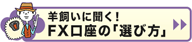









![ゴールデンウェイ・ジャパン[FXTF MT4・1000通貨コース]](https://image.j-a-net.jp/1202907/1068901/)








株主:株式会社ダイヤモンド社(100%)
加入協会:一般社団法人日本暗号資産ビジネス協会(JCBA)